Как создать беседу в группе вконтакте — All Vk net
Главная » Вконтакте » Сообщения, переписка, сленг в ВК
Сообщения, переписка, сленг в ВК
На чтение 3 мин Просмотров 162 Обновлено
Сегодня мы расскажем вам как можно сделать беседу или чат в социальной сети вконтакте для общения с множеством ваших друзей или обсуждения того или иного события.
Многие наши читатели не знают про функцию чата в вконтакте поэтому на ней мы отдельно заострим ваше внимание и пошагово покажем как можно решить эту проблему. Надеемся после прочтения у вас больше не будут возникать вопросы такого рода
Содержание
- Как создать беседу в группе ВКонтакте
- Создание беседы с компьютера
- Создание беседы в вк с телефона
- Создание чата в группе ВКонтакте
- Заключение
Как создать беседу в группе ВКонтакте
Содержание статьи (навигация)
- 1 Как создать беседу в группе ВКонтакте
- 2 Создание беседы с компьютера
- 3 Создание беседы в вк с телефона
- 4 Создание чата в группе ВКонтакте
- 5 Заключение
Если есть цель создать беседу в тематической группе ВКонтакте, то для этого существует несколько способов:
[list type=»info»]
- создать беседу через свои сообщения и пригласить в нее необходимых участников из списка своих друзей, которые состоят в тематической группе;
- создать беседу и отправить ссылку на нее людям, не находящимся у вас в друзьях, но состоящих в группе;
- добавить в самой группе приложение «чат», через которое смогут общаться все участники группы.

[/list]
Создание беседы с компьютера
С компьютера нужно войти в аккаунт и слева выбрать вкладку сообщения. В верхнем правом углу будет плюс – необходимо на него нажать (рисунок 1).
После нажатия плюса появится надпись: создание беседы. Теперь можно добавлять друзей в нее, нужно только проставить галочки справа от нужных людей (рисунок 2).
Когда выбор людей для беседы из списка друзей будет сделан
(рисунок 3), появится кнопка в правом нижнем углу: создать беседу (рисунок 4).
Все, беседа создана, и вы можете видеть количество участников в ней. В настройках можно добавить фото и название для беседы (рисунок 5).
Если необходимо добавить людей, которые не состоят в списке друзей, но находятся в тематической группе, то нужно скопировать ссылку на созданную беседу, переслать сообщением тому, кого нужно добавить.
Создание беседы в вк с телефона
Для создания беседы в группе с телефона необходимо сделать все те же действия, что и с компьютера: войти в аккаунт ВК, выбрать в меню слева вкладку сообщения и создать беседу, пригласив нужное количество друзей из списка и, при необходимости, добавив тех, кого нет в друзьях.
Создание чата в группе ВКонтакте
Еще одно решение для создания беседы в тематической группе ВКонтакте – это установка приложения «чат» внутри самой группы. Но для этого нужно иметь доступ к управлению сообществом.
Если есть полномочия администратора, то для установки чата необходимо войти в сообщество и справа найти вкладку: управление (рисунок 6).
Войти в управление сообществом и справа внизу выбрать «приложения» (рисунок 7).
Появится список возможных приложений, среди них «Чат ВКонтакте» (рисунок 8).
После нажатия кнопки «добавить» — приложение будет установлено в группу (рисунок 9).
Теперь, если войти в группу, то справа в меню группы появилась кнопка «участвовать» — это переход в чат для общения (рисунок 10).
После нажатия на нее можно попасть в чат и общаться с другими участниками группы (рисунок 11).
Настроек в данном приложении много и их можно менять по своему усмотрению. Участники должны войти в чат для общения через сообщество. Чтобы привлечь внимание к чату, можно рассказать о нем на стене группы.
Чтобы привлечь внимание к чату, можно рассказать о нем на стене группы.
Заключение
Если сравнить все описанные способы объединения людей для беседы ВКонтакте, то самый быстрый – это создать беседу с друзьями через сообщения. Но когда целью является общение людей из тематического сообщества, то удобнее сделать беседу через приложение «чат».
Все удобства и выгоды чата в группе ВК
Социальная сеть «ВКонтакте» каждый год радует нас какими-то новшествами. Особенно это касается сообществ. Разработчики уделяют им довольно много внимания, и постоянно стараются сделать управление группой более комфортным и эффективным, добавляя в нее те или иные полезные функции. Если Вы не знаете, как создать чат в группе, тогда читайте здесь. Именно о нем и пойдет речь в нашей статье. Используя чат, вы сможете получить все выгоды от нахождения в социальной сети ВКонтакте.
Итак, на этот раз таким новым инструментом стал чат в группах ВК. Он позволяет общаться с другими пользователями ВКонтакте точно также, как в скайпе.
Чат ВКонтакте – как создать
Данный инструмент представляет собой приложение, которое Вам необходимо установить в группу. Его можно использовать в различных целях:
- Развлекательная (общение, игры и т.д.),
- Информационная (люди могут задавать вопросы, уточнять ту или иную информацию),
- Рекламная,
- Получение обратной связи и т.д.
На главной странице паблика создается кнопка, которая переводит пользователя на чат. И выглядит она примерно так:
Нажав на нее, откроется новое окно.
Здесь все довольно просто и ясно. Чем-то напоминает обычный диалог, а точнее беседу. За исключением того, что справа есть ряд настроек и список участников.
Далее в нашей статье мы поговорим о том, как включить или отключить чат, какими настройками он обладает и как их использовать.
Как включить чат ВК
Если Вы уже использовали в своем паблике какие-либо приложения и виджеты, то Вы должны также примерно понимать, как включается чат.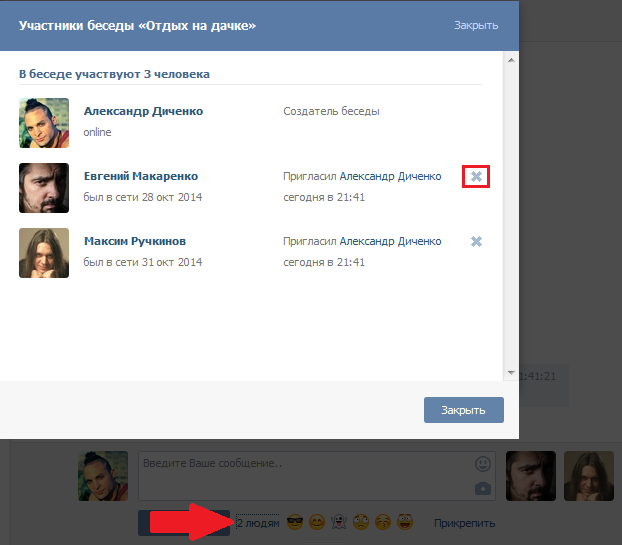
Для тех, кто не знает, просто следуйте инструкции описанной ниже:
- Зайдите в «Управление сообществом».
- Справа выберите раздел «Приложения» и найдите в списке «Чат ВКонтакте».
- Нажмите кнопку «Добавить».
- После этого вверху страницы появится раздел со стартовыми настройками. Здесь Вы выбираете название кнопки, видимость, сниппет и название приложения.
- Нажмите «Сохранить».
После проделанных действий в правой колонке сообщества появится кнопка, нажав на которую откроется окно с беседой сообщества.
При первом включении у Вас появится окно, в котором необходимо будет нажать «Запустить Чат в сообществе», чтобы он начал свою работу.
Настройки чата ВКонтакте
Теперь давайте подробно разберем настройки данного инструмента:
- В правом верхнем углу можно нажать кнопку «Список всех чатов» и Вам будут показаны все беседы, в которых Вы состоите, а также некоторые популярные.

- Над списком участников расположена кнопка «Рассказать друзьям». Нажав на нее, Вы сможете поделиться ссылкой Вашего чата.
- При нажатии на любого участника, будет показана небольшая информация о нем и его посты. Также Вы сможете упомянуть его в сообщении, нажав соответствующую кнопку.
- Кнопка «Настройки чата», расположенная под списком участников, открывает небольшое меню. Далее поговорим о каждом пункте отдельно.
- «Общие настройки». Здесь Вы сможете настроить доступ, возможность отправлять фотографии, задать тему, указать ссылку на трансляцию и изменить текст, расположенный в футере.
- «Руководители». Здесь отображается список руководителей. Вы можете добавить нового или удалить существующего.
- «Черный список». Тут все понятно. Добавляйте сюда людей, которые злоупотребляют чатом (спам, флуд, капс, нецензурная речь и т.
 д.).
д.).
- «Фильтр сообщений». Данные фильтры помогут Вам автоматизироватьборбу с нарушителями. Первый фильтр удаляет сообщения, в которых содержатся маты, оскорбления и т.д. Второй – сообщения, в котором содержаться определенные слова (список слов Вы должны указать в поле через запятую). Также здесь есть возможность настроить ссылки в сообщениях.
- Кнопка «Уголок админа» открывает небольшую памятку. Здесь показаны основные нюансы в работе с чатом (что куда нажать, что за что отвечает и т.д.). Довольно полезный раздел.
- Каждое сообщение можно лайкнуть. А также удалить – просто наведите на него курсором мыши, и слева появится значок в виде крестика.
- Если Вы нажмете на свою иконку в строке для ввода текста, то откроется небольшое окошко, в котором Вы сможете убрать себя из списка участников, выбрать значок, который будет отображаться на Вашей миниатюре, выбрать способ отправки (от своего или от имени сообщества).

- А нажав кнопку «Показать мои упоминания», Вы откроете небольшое окно, в котором Вы увидите все Ваши упоминания (если они были), а также сможете настроить оповещения (колокольчик в правом верхнем углу).
Как видите, настроек здесь предостаточно для комфортного и эффективного общения с пользователями. Вы также можете назначить модератора, который будет следить за порядком и соблюдением правил.
Как отключить чат ВКонтакте
Теперь давайте поговорим о том, как выключить чат.
Делается все аналогично включению:
- Зайдите в «Управление сообществом».
- Справа выберите раздел «Приложения» и найдите «Чат ВКонтакте». В нашем случае оно одно и найти его нам не составило труда.
- Нажмите кнопку «Удалить приложение».
- И подтвердите действие.
Все довольно просто. Работать с чатом сможет каждый человек, ведь это легко.
Возможные ошибки при работе с чатом ВК
Администраторы сообществ часто допускают ошибки, работая с данным инструментом. Давайте разберемся, какие именно:
Давайте разберемся, какие именно:
- Неверное название кнопки, расположенной на главной странице группы.
Как ни странно, но если неправильно назвать кнопку, большинство подписчиков могут даже не понять, что в группе есть чат. Поэтому, укажите такое название, которое будет ясно давать понять, что нажав сюда, человек попадет в общую беседу сообщества.
- Малая активность.
Для повышения числа участников чата упоминайте о нем в своих постах (например, после той или иной новости добавьте что-то типа «Данную новость Вы можете обсудить с другими участниками группы здесь»).
- Отсутствие модераторов в больших пабликах.
Для поддержания порядка найдите (наймите) 1 – 2 модераторов, которые будут постоянно онлайн. Это особенно важно, когда у Вас большое сообщество.
- Фильтры.
Еще один полезный инструмент, который не все используют. Фильтры помогут Вам автоматизировать процесс наведения порядка. В автоматическом режиме будут отсеяны большинство некорректных сообщений.
В автоматическом режиме будут отсеяны большинство некорректных сообщений.
- Черный список.
Часто администраторы забывают о том, что есть ЧС,куда можно добавить особенно надоедливых и неприятных людей.
Итог
Мы рассмотрели с Вами довольно интересный и полезный инструмент – чат в группах ВКонтакте. Вы узнали, для чего он нужен, как использовать и работать с ним.
Мы постарались дать максимально исчерпывающую информацию по данному вопросу. Надеемся, статья была для Вас полезной.
Интеграция vk API с Intercom API
Обзор/
Приложения/
vk/
IntercomНастройте триггер vk API для запуска рабочего процесса, который интегрируется с Intercom API. Интеграционная платформа Pipedream позволяет удивительно быстро интегрировать vk и Intercom. Бесплатно для разработчиков.
Популярные триггеры vk и Intercom#
Новые компании из Intercom API
Генерировать новое событие каждый раз, когда добавляется новая компания.
Попробуйте
Новый ответ от администратора из Intercom API
Генерировать новое событие каждый раз, когда администратор отвечает на разговор.
Попробуйте
Новые диалоги из Intercom API
Создавать новое событие каждый раз, когда добавляется новый разговор.
Попробуйте
Новый ответ от пользователя из Intercom API
Создавать новое событие каждый раз, когда пользователь отвечает на диалог.
Попробуйте
Новые отписки от Intercom API
Генерировать новое событие каждый раз, когда пользователь отказывается от подписки на получение сообщений электронной почты.
Попробуйте
Популярные действия vk и Intercom#
Создать заметку с помощью Intercom API
Создает заметку для определенного пользователя.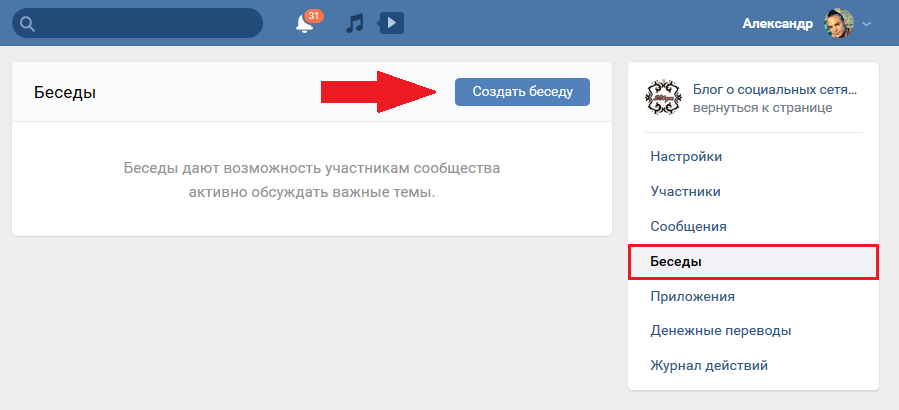 См. документы здесь
См. документы здесь
Попробуйте
Отправить входящее сообщение с помощью Intercom API
Отправить сообщение от пользователя в ваше приложение Intercom. См. документы здесь
Попробуйте
Обзор vk#
ВКонтакте, ранее известная как Вконтакте, – это популярная русскоязычная социальная сеть
, которая предлагает обширный набор веб-API для разработчиков.
С помощью VK API разработчики могут создавать ряд приложений и сервисов
, которые могут взаимодействовать с пользователями и ресурсами ВКонтакте. С помощью VK API разработчики
могут создавать различные сервисы, начиная от традиционных функций социальных сетей
и заканчивая более сложными приложениями и играми.
Вот некоторые вещи, которые можно создать с помощью VK API:
- Платформы социальных сетей: Дайте пользователям возможность устанавливать связи, отправлять сообщения,
обмениваться мультимедиа, а также создавать группы и события и управлять ими. Платформы потоковой передачи музыки и видео
Платформы потоковой передачи музыки и видео - : Создавайте платформы потоковой передачи музыки и видео
- Games: Реализуйте полнофункциональные игровые приложения, которые можно интегрировать с
VK для категорий лидеров, игровых сообществ и многого другого. - Чат-боты: Создайте своего личного чат-бота для пользователей ВКонтакте,
позволяя им общаться с другими пользователями ВКонтакте в автоматическом режиме. - Электронная коммерция: используйте VK API для создания онлайн-рынков и магазинов электронной коммерции
с интеграцией VK. - Услуги на основе местоположения: разрабатывайте приложения, которые можно использовать для определения местоположения и обмена событиями, местоположениями и достопримечательностями с пользователями ВКонтакте.
- Аналитика и отслеживание: сбор данных и внедрение аналитических инструментов для ВК
пользователей и предприятий.
- Реклама и продвижение: разрабатывайте кампании и рекламные мероприятия с интеграцией
ВКонтакте. - Настройка: Позвольте пользователям настраивать свой опыт ВКонтакте с помощью различных
методов, включая пользовательские скины, макеты страниц и многое другое.
Connect VK#
1
2
3
4
5
6
7
8
100003
100003
0002 1213
14
15
16
17
18
19
20
21
Импорт {Axios} от "@@Pipedream/Platform"
экспортировать по умолчанию defineComponent({
реквизит: {
вк: {
тип: "приложение",
приложение: "вк",
}
},
асинхронный запуск ({шаги, $}) {
возврат ожидания axios($, {
адрес: `https://api.vk.com/method/users.get`,
заголовки: {
Авторизация: `Bearer ${this.vk.$auth.oauth_access_token}`,
},
параметры: {
"в": `5.
131`,
},
})
},
})
Обзор Intercom#
С помощью Intercom API вы можете создавать различные приложения, которые могут
взаимодействовать с данными Intercom. Вот несколько примеров:
- Приложение, отображающее список пользователей интеркома
- Приложение, позволяющее искать пользователей Intercom по имени или электронной почте
- Приложение, отображающее список разговоров по интеркому
- Приложение, позволяющее просматривать разговоры по внутренней связи и отвечать на них
- Приложение, отображающее список событий интеркома
- Приложение, позволяющее просматривать и отслеживать события интеркома
Connect Intercom#
1
2
3
4
5
6
7
8
9
10
11
12
13
14
15
16
17
18
19
import { axios } from "@pipedream/platform"
экспортировать по умолчанию defineComponent({
реквизит: {
внутренняя связь: {
тип: "приложение",
приложение: "домофон",
}
},
асинхронный запуск ({шаги, $}) {
возврат ожидания axios($, {
URL-адрес: `https://api. intercom.io/admins`,
заголовки: {
Авторизация: `Bearer ${this.intercom.$auth.oauth_access_token}`,
"Принять": `приложение/json`,
},
})
},
})
intercom.io/admins`,
заголовки: {
Авторизация: `Bearer ${this.intercom.$auth.oauth_access_token}`,
"Принять": `приложение/json`,
},
})
},
})
вк-чат-бот — нпм
Фреймворк для чат-ботов для сообществ ВКонтакте ( группы ).
документация » ⋅ список изменений » ⋅ особенности ⋅ использование ⋅ участие ⋅ лицензия
Характеристики
- Простота в использовании — настройка поведения проста — см. 2. Настройка поведения ниже
- Соблюдает квоту — фреймворк вызывает API ВКонтакте не более 20 раз в секунду, поэтому вы не превышаете квоту
Использование
Установка
| пряжа | н/мин |
|---|---|
пряжа добавить vk-chat-bot | нпм и вк-чат-бот |
Пример
Вы можете найти пример бота в репозитории u32i64/vk-chat-bot-example .
Кроме того, пошаговое руководство по развертыванию Heroku может помочь вам в процессе развертывания u32i64/vk-chat-bot-example в Героку.
Быстрый старт
1. Подготовка
Сначала require() framework:
const vk = require('vk-chat-bot') Затем создайте своего бота с помощью vk.bot функция (см. объект Params для получения дополнительной информации о параметрах ):
var params = {
vk_token: 'ваш_vk_access_token',
подтверждение_токен: 'f123456',
идентификатор_группы: 1234567,
секрет: 's3r10us1y_s3cr3t_phr4s3',
порт: 12345,
cmd_prefix: "/"
}
var {bot, core} = vk.bot(params) 2. Настройка поведения
См. вики Core , чтобы узнать больше о функциях поведения.
Вот несколько примеров:
// Использовать материал из фреймворка... var Keyboard = vk.kbd.Keyboard var Кнопка = vk.kbd.Button var цвета = vk.kbd.colors // ...для создания такой клавиатуры. // +---------+---------+-----------+----------+ // | По умолчанию | Первичный | Отрицательный | Положительный | // +---------+---------+-----------+----------+ // | Максимальное количество строк — 10, столбцов — 4. | // +--------------------------------------------------------+ var kbd = новая клавиатура([ [ /* Строка (массив кнопок) */ новая кнопка («По умолчанию»), новая кнопка («Основной», colors.primary), новая кнопка («Негатив», colors.negative), новая кнопка («Положительный», colors.positive) ], [ new Button('Максимальное количество строк – 10, столбцов – 4.') ], ]) // Когда пользователь нажимает кнопку `Пуск`... // (нужно включить кнопку в настройках сообщества) core.on('начало', $ =>
{ // ...отправьте им нашу клавиатуру. $.text("Спасибо, что написали нам! Выберите один из вариантов ниже:") $.keyboard(kbd) // Здесь $.send() добавляется автоматически. })
// Поиск cmd_prefix + 'help', например.


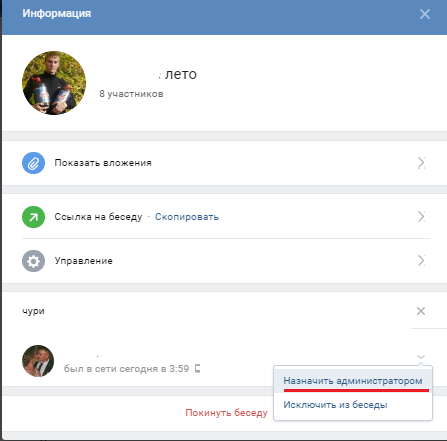
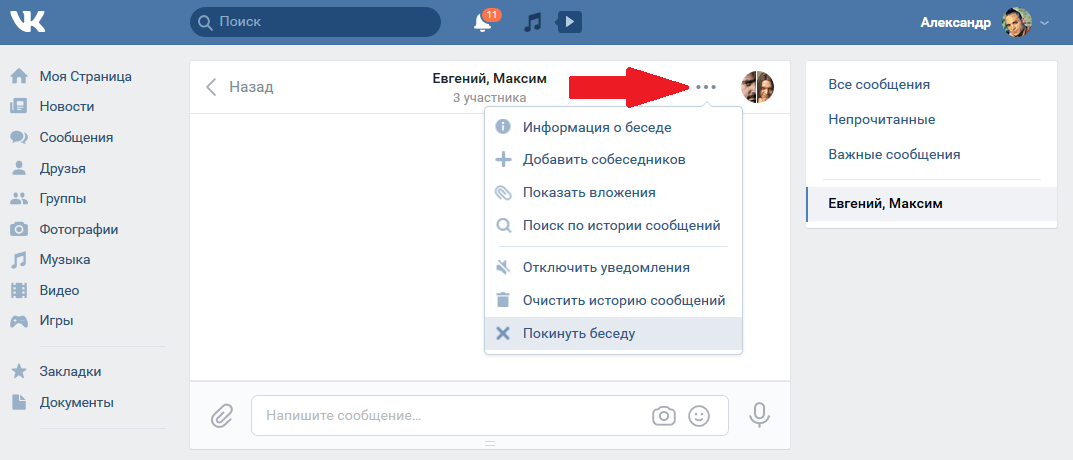 д.).
д.).

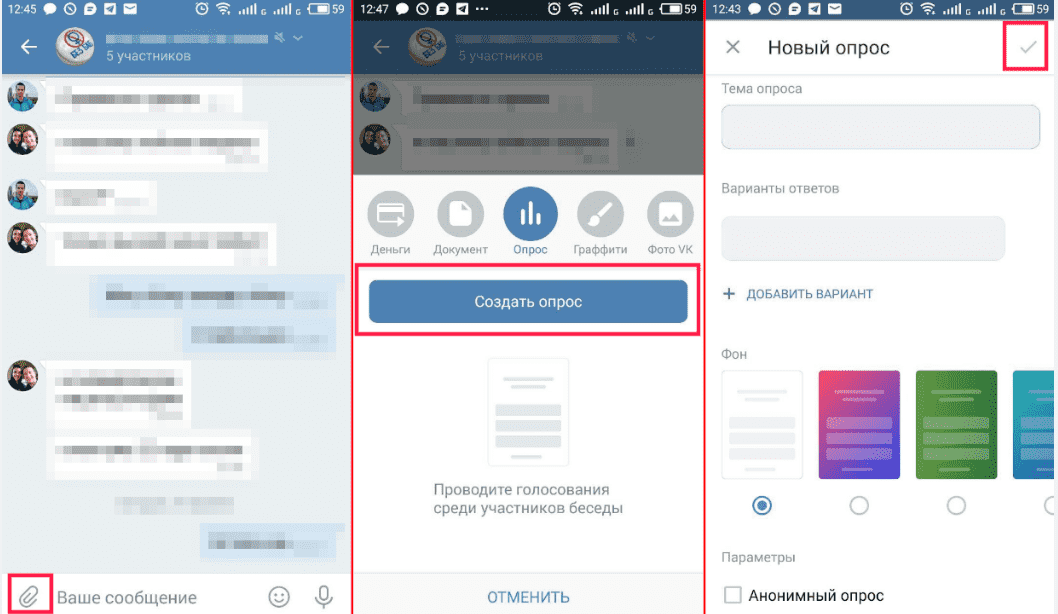

 intercom.io/admins`,
заголовки: {
Авторизация: `Bearer ${this.intercom.$auth.oauth_access_token}`,
"Принять": `приложение/json`,
},
})
},
})
intercom.io/admins`,
заголовки: {
Авторизация: `Bearer ${this.intercom.$auth.oauth_access_token}`,
"Принять": `приложение/json`,
},
})
},
})
 colors
// ...для создания такой клавиатуры.
// +---------+---------+-----------+----------+
// | По умолчанию | Первичный | Отрицательный | Положительный |
// +---------+---------+-----------+----------+
// | Максимальное количество строк — 10, столбцов — 4. |
// +--------------------------------------------------------+
var kbd = новая клавиатура([
[ /* Строка (массив кнопок) */
новая кнопка («По умолчанию»),
новая кнопка («Основной», colors.primary),
новая кнопка («Негатив», colors.negative),
новая кнопка («Положительный», colors.positive)
],
[
new Button('Максимальное количество строк – 10, столбцов – 4.')
],
])
// Когда пользователь нажимает кнопку `Пуск`...
// (нужно включить кнопку в настройках сообщества)
core.on('начало', $ =>
colors
// ...для создания такой клавиатуры.
// +---------+---------+-----------+----------+
// | По умолчанию | Первичный | Отрицательный | Положительный |
// +---------+---------+-----------+----------+
// | Максимальное количество строк — 10, столбцов — 4. |
// +--------------------------------------------------------+
var kbd = новая клавиатура([
[ /* Строка (массив кнопок) */
новая кнопка («По умолчанию»),
новая кнопка («Основной», colors.primary),
новая кнопка («Негатив», colors.negative),
новая кнопка («Положительный», colors.positive)
],
[
new Button('Максимальное количество строк – 10, столбцов – 4.')
],
])
// Когда пользователь нажимает кнопку `Пуск`...
// (нужно включить кнопку в настройках сообщества)
core.on('начало', $ =>